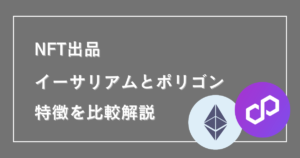Brave(ブレイブ)で
- 特徴や始め方を知りたい
- 仮想通貨の稼ぐ設定を知りたい
- 稼いだ仮想通貨の受け取り方を知りたい
こんな悩みを解決できる記事を書きました。
この記事を読めば、今までのようにパソコンでブラウザを使うだけで、仮想通貨をタダで稼ぐ方法が分かります。
初心者でも手出しゼロで仮想通貨を増やすことができるので、導入しなきゃ損!
稼いだ仮想通貨を受け取る手順についても解説するので、ぜひ最後まで読んでみてください。
スマホでBraveブラウザを利用する方法については、こちらの記事でまとめています。


なお、仮想通貨の受け取りにはビットフライヤーの口座が必要です。
無料10分の手続きで簡単に開設できるため、貯めた仮想通貨を受け取りたい方はサクッと口座をつくりましょう!


それではいきます。
- Braveブラウザとは?
- Braveブラウザのダウンロード方法
- Braveブラウザで仮想通貨BATを稼ぐ設定
- 稼いだ仮想通貨BATを受け取る方法
Brave(ブレイブ)とは?
Brave(ブレイブ)は、Web3.0(分散型のインターネット)のブラウザです。
「広告がブロックできる」「仮想通貨BATが稼げる」という利便性の高さから、口コミが広がっていきました。
2019年11月に正式版がリリースされてから、ユーザー数が年々増加し、2022年5月には月間アクティブユーザー数が5550万人突破しました。
*ブラウザとは、インターネットを介してホームページ(Webサイト)をパソコンやスマートフォンで閲覧するためのソフトウェアのこと。代表的なものに「Google Chrome」「Safari」「Firefox」 などがあります。
Web3.0について詳しく知りたい方は、こちらの記事で解説しています。


Brave公式サイトには、Braveとその他のブラウザの比較表があります。
Braveは広告ブロックが標準搭載なうえ、個人情報を収集されないように設計されています。
マルウェアやフィッシングからの保護もされており、高いセキュリティも特徴のひとつです。
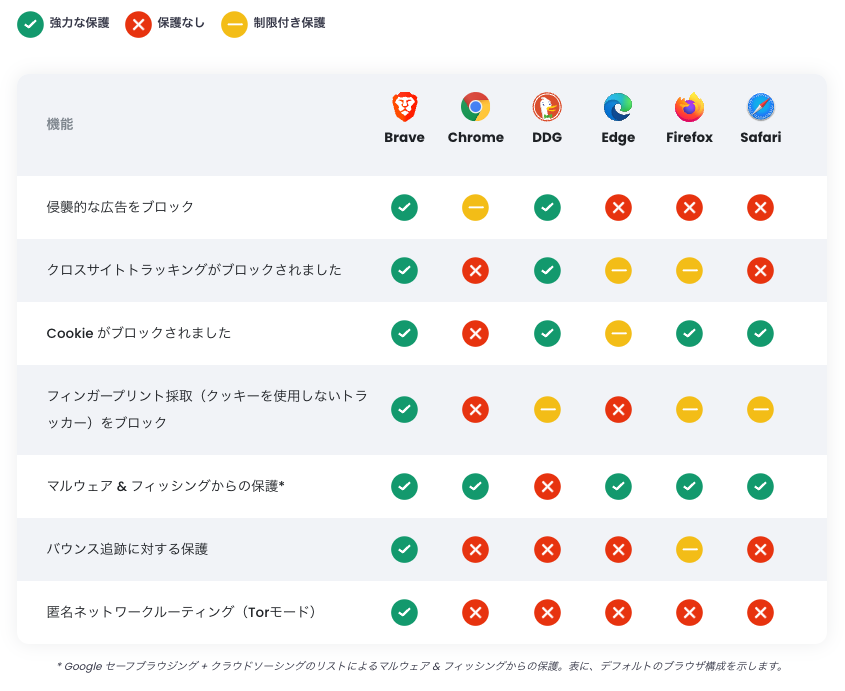
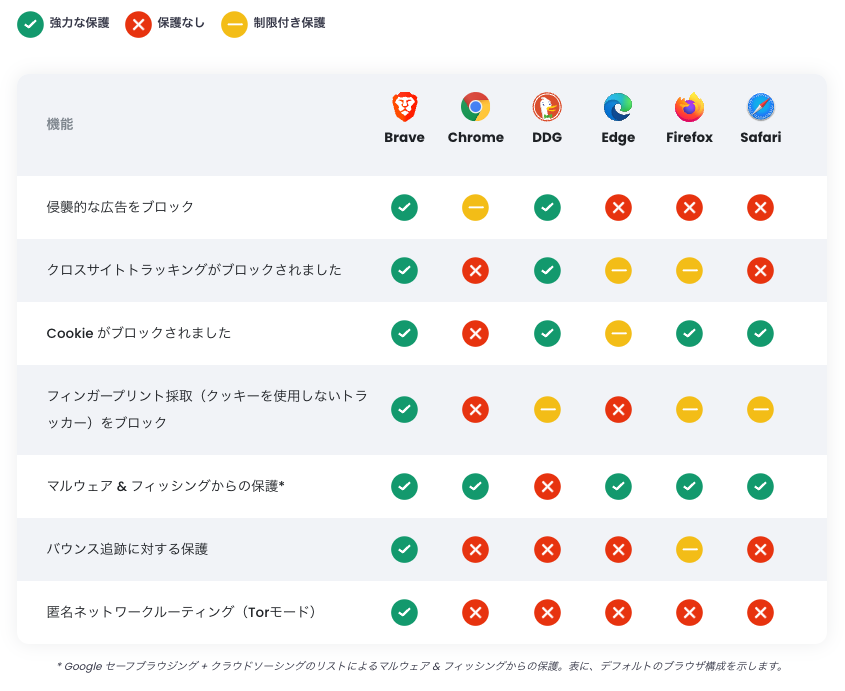
Braveを使うメリット
おもなメリットは3つあります。
メリット①:広告をブロックできる
メリット②:タダで仮想通貨BATを稼げる
メリット③:表示速度が速い
メリット①:広告をブロックできる
「Brave Shields(ブレイブ・シールド)」というBrave独自の広告ブロック機能で、ほぼすべての広告をシャットアウトできます。
「スクロールしようとして、誤って広告を押してしまった!」ということもなくなり、快適にインターネットが利用できます。
広告がブロックできると、実際どれだけ画面がスッキリするのか比べてみましょう。
<「Google Chrome」でYAHOO!JAPANを表示>
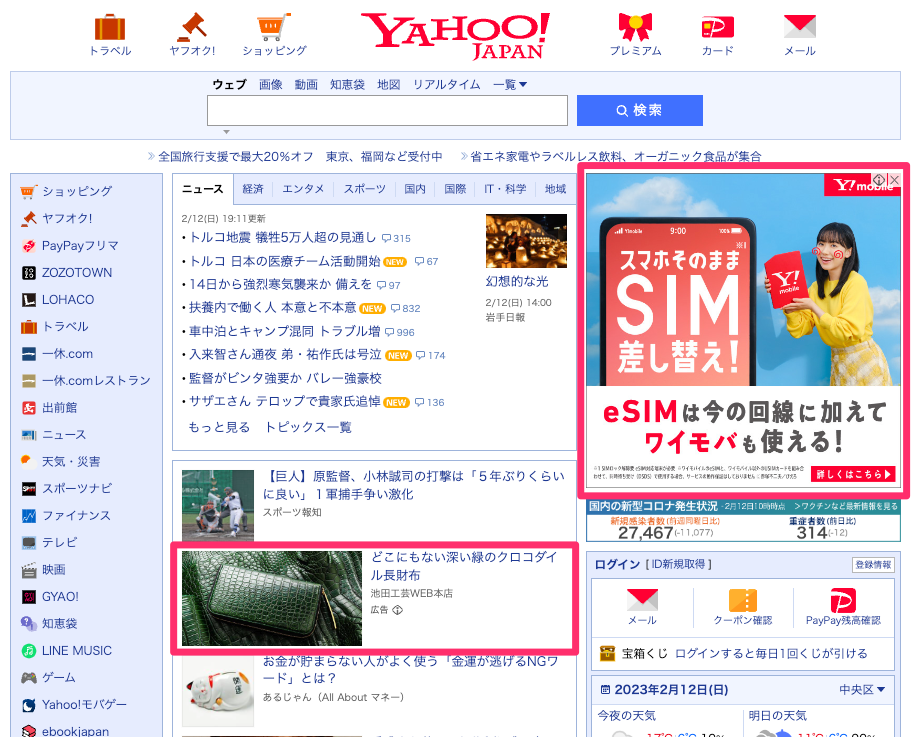
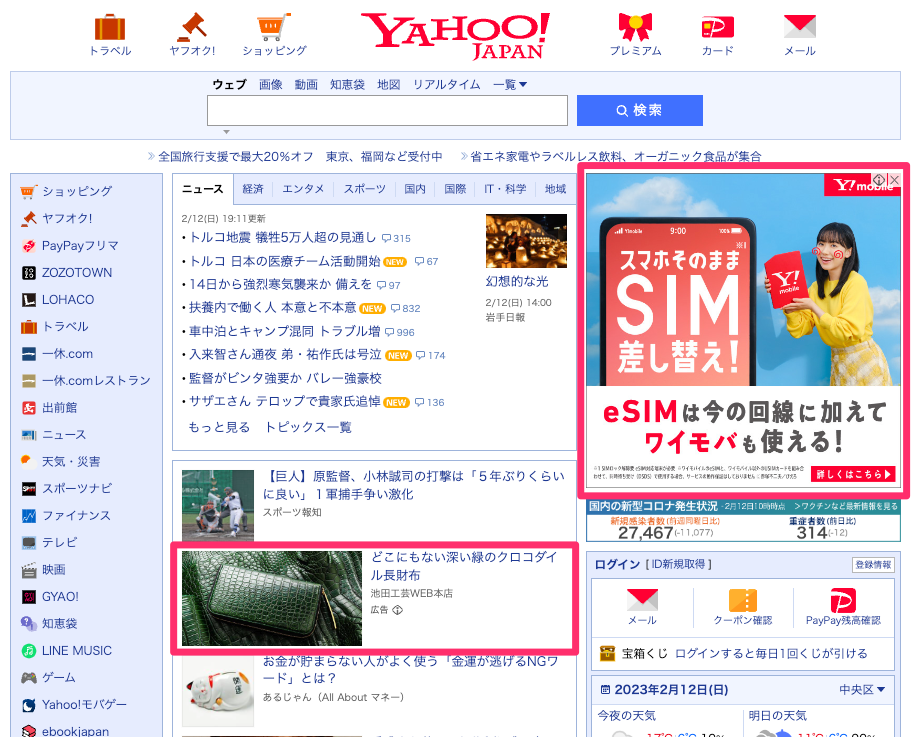
見える範囲で、すでに広告が2つ表示されているのが分かります。
スクロールすると、他にも広告表示が確認できました。
<「Brave」でYAHOO!JAPANを表示>
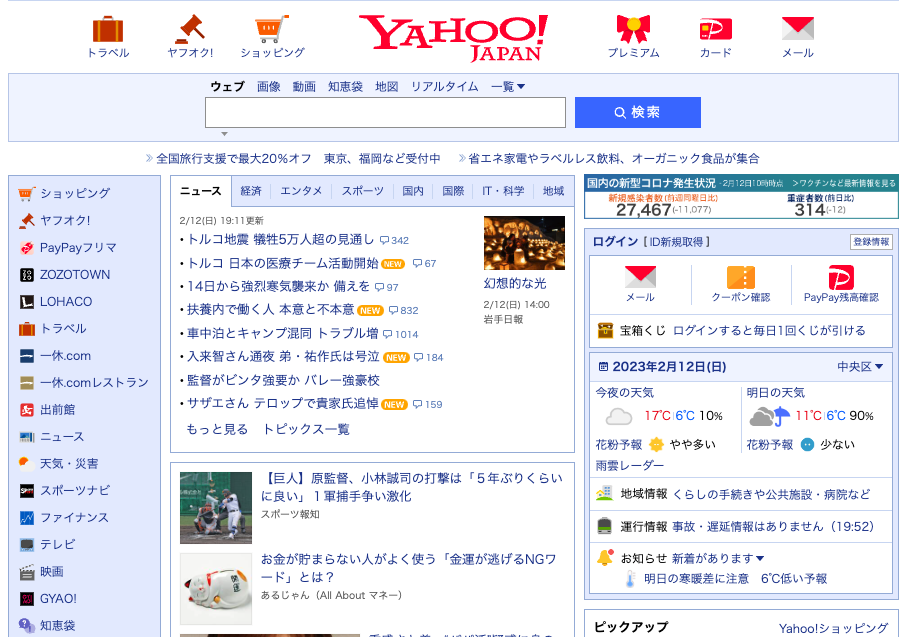
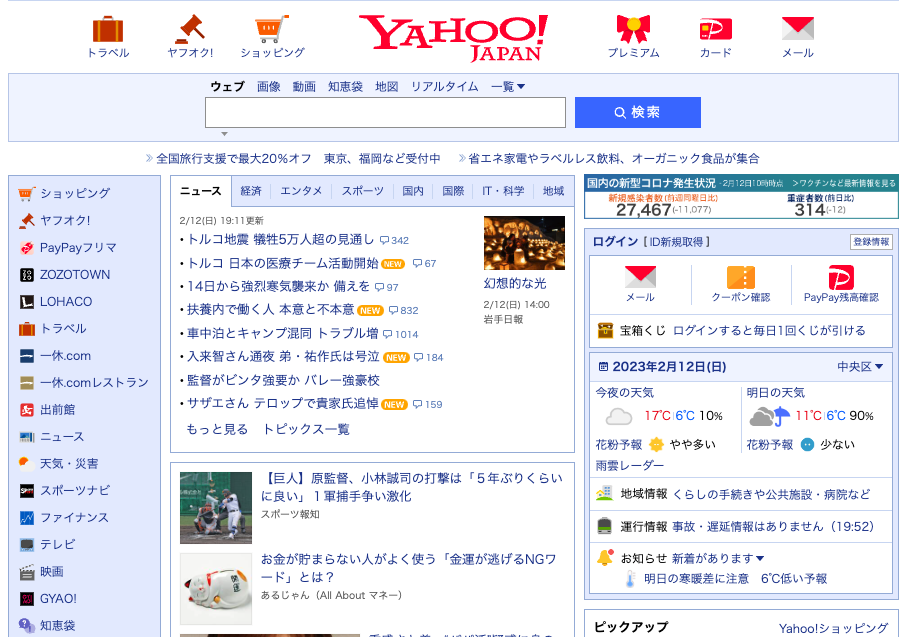
Google Chrome では表示されていた2つの広告がブロックされています。
広告がない分、余分なスペースがなくなって画面が見やすくなっているのが分かります。
ちなみにBraveは、YouTubeでも広告をブロックをしてくれます。
通常は有料会員になることで、YouTubeの広告を非表示にできますが、Braveを利用すれば課金なしで広告をブロック可能。
さらに、バックグラウンド再生もできちゃいます。



YouTubeをよく視聴する方は、Braveをぜひ一度、使ってみてください!
メリット②:タダで仮想通貨BATを稼げる
メリット①で広告がブロックできると説明しましたが、あえて「広告を表示する」設定にすることで、仮想通貨のBAT(ベーシッックアテンショントークン)を稼ぐことができます。
広告主がBraveへ支払った広告費の70%を、広告を閲覧したユーザーにBATで還元する仕組みです。
広告を表示する場合でも、表示されるのはBrave社の専用広告だけなので表示頻度は控えめ。
広告を表示する設定については、あとで詳しい手順を解説します。
メリット③:表示速度が速い
広告ブロック機能のおかげで、 余計な広告を表示させないことにより、ページが軽量化され、読み込みが速くなっています。
公式サイトによると、Google Chromeの3倍の読み込みスピードだそうです。
さらに角川アスキー総合研究所の調査では、7ブラウザの中で最もページ表示速度が速いブラウザに選ばれています。
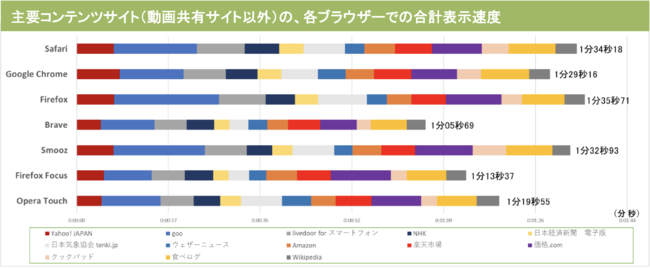
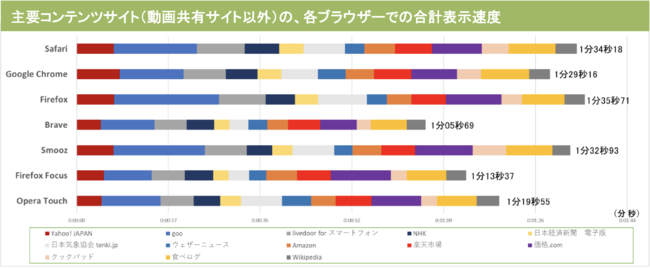
Braveのデメリット
特にデメリットはありませんが、強いていうなら、広告ブロックによって表示崩れが起こることがあります。



ただ、広告の設定は簡単に変更できるため「表示がおかしいな」というときは、そのサイトだけ広告ブロックを無効化すればOK!
広告を無効化する設定は、後ほど解説します。
Braveの始め方
Braveブラウザのインストール
公式ホームページからBraveをインストールします。
画面指示に従って、インストール作業進めればOK。
*macユーザーの方は、「intelチップ」「Appleチップ」の選択画面がでることがあります。下の方法でチップを確認して選択してください。
macメニュー左上の「りんごマーク」→「このMacについて」→ チップ欄を確認
例えば、Apple M1と書かれていたら「Appleチップ」を選択します。
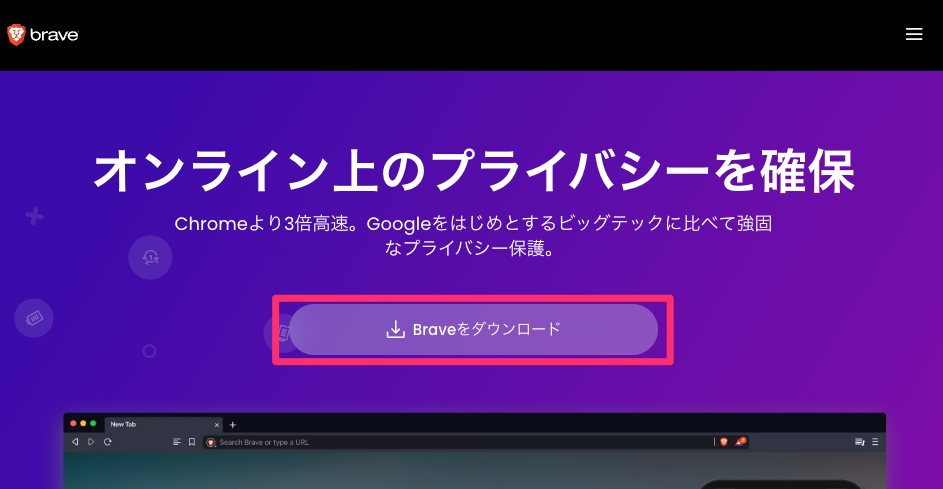
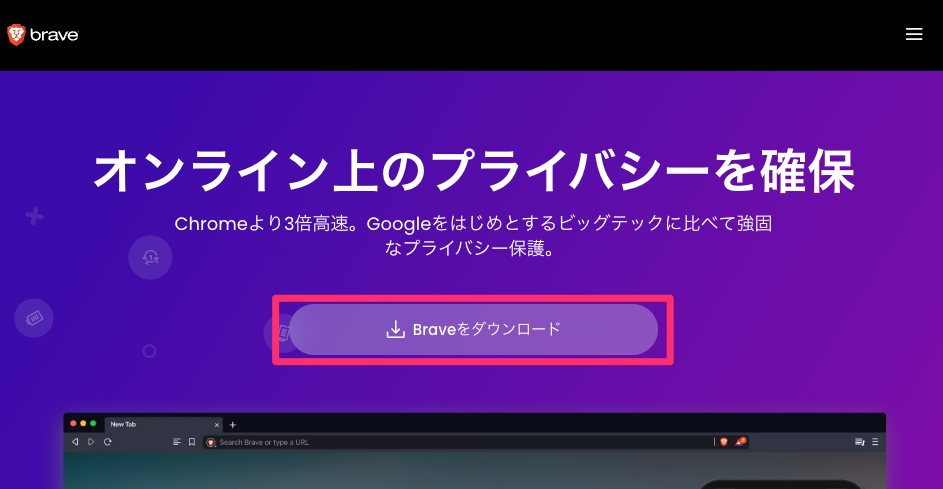
仮想通貨BATを稼ぐための初期設定(広告表示設定)
メリット②で解説したように、広告を表示することでBATを獲得できます。
デフォルトではBATを稼ぐ機能はオフ(広告非表示の設定)になっているため、広告を表示する設定に変更しましょう。



せっかくBraveを導入しても、この設定を行わないと「仮想通貨が稼げない!」ということになってしまうので、インストール後に必ず設定しましょう。
広告を表示する設定
Braveブラウザを開きます。
①右下の歯車マークをクリック
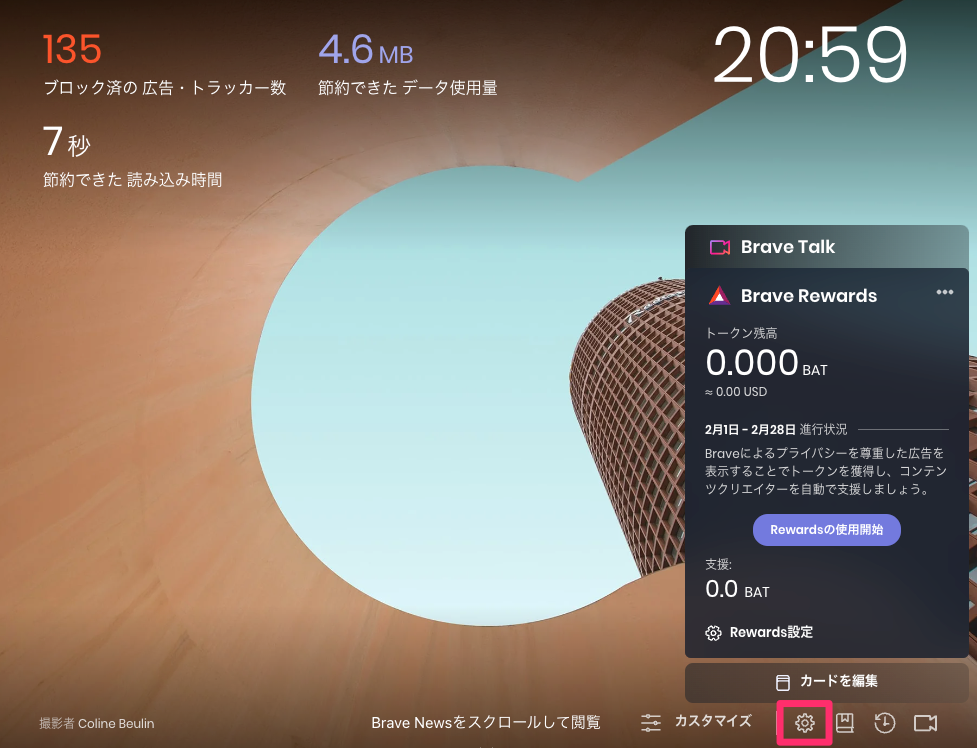
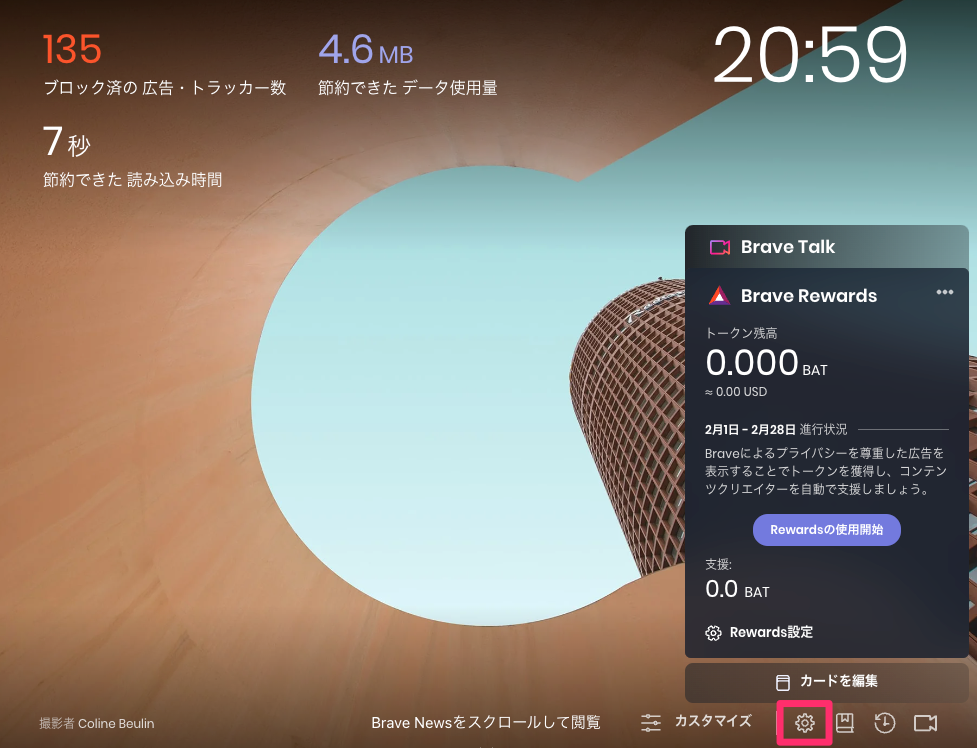
②上部メニュー「Brave Rewards」をクリック
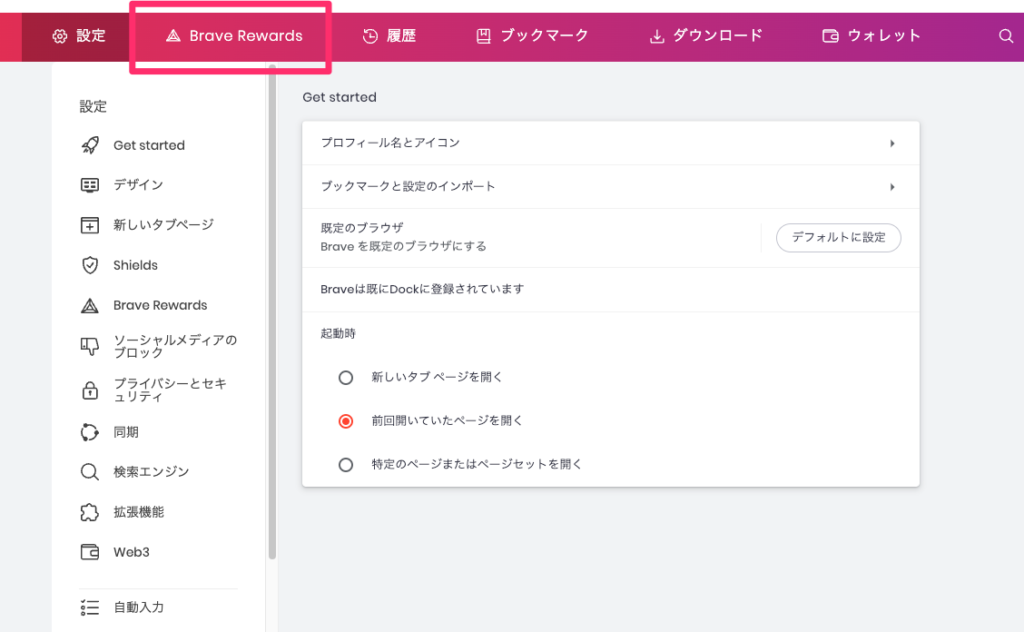
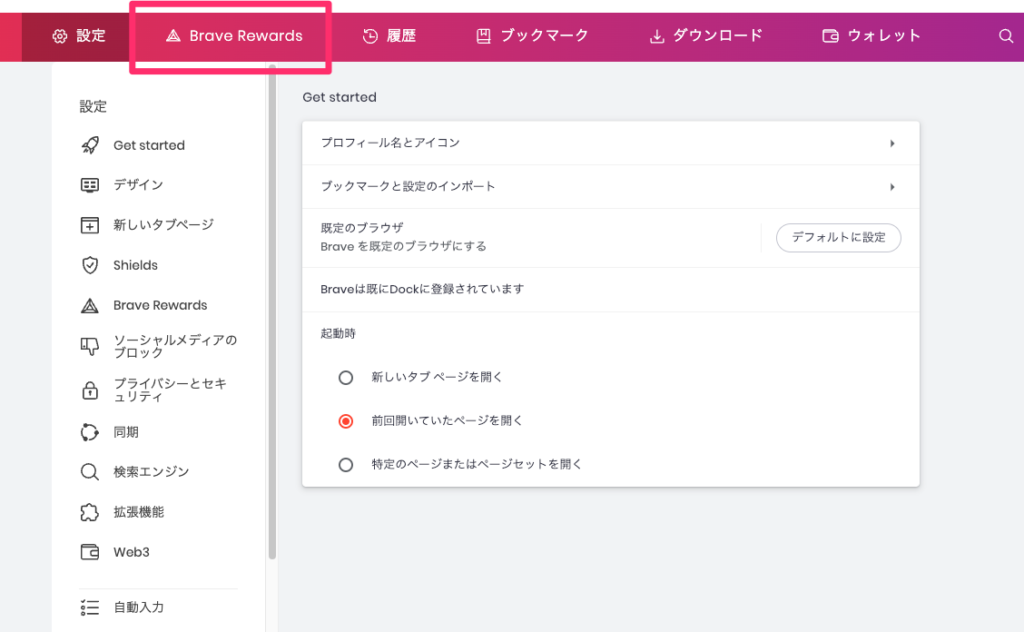
③「Brave Rewardsの使用を開始」をクリック
出てきたポップアップは「スキップ」「クイックツアーをみてみましょう」のどちらを選択してもOK。
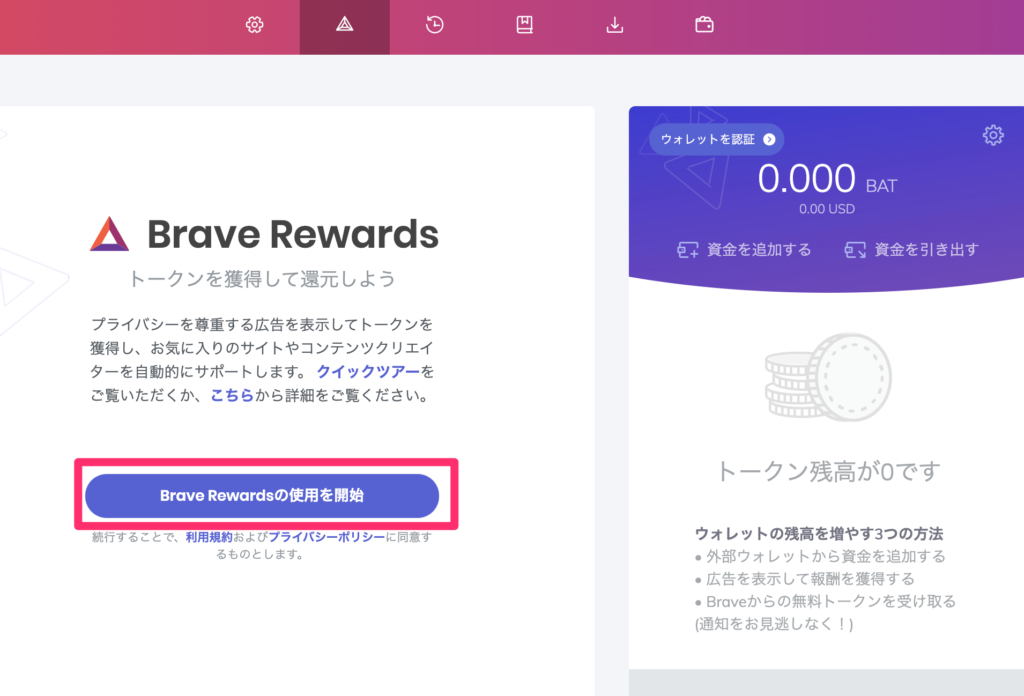
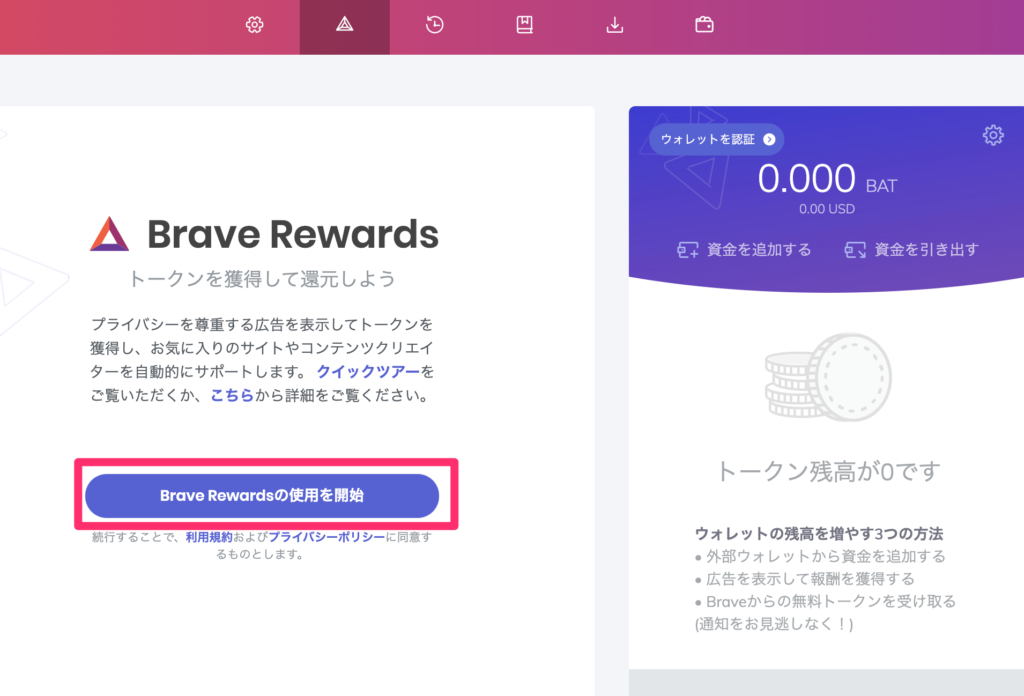
④Braveプライベート広告のボタンをクリック
下の画像と同じように、ボタンが紫色になっていればOK。
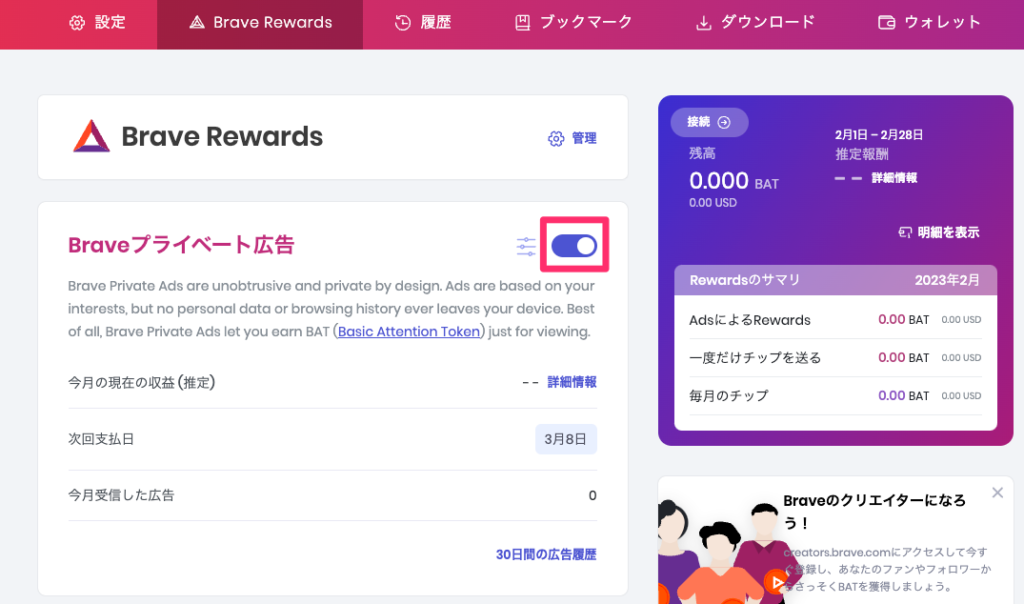
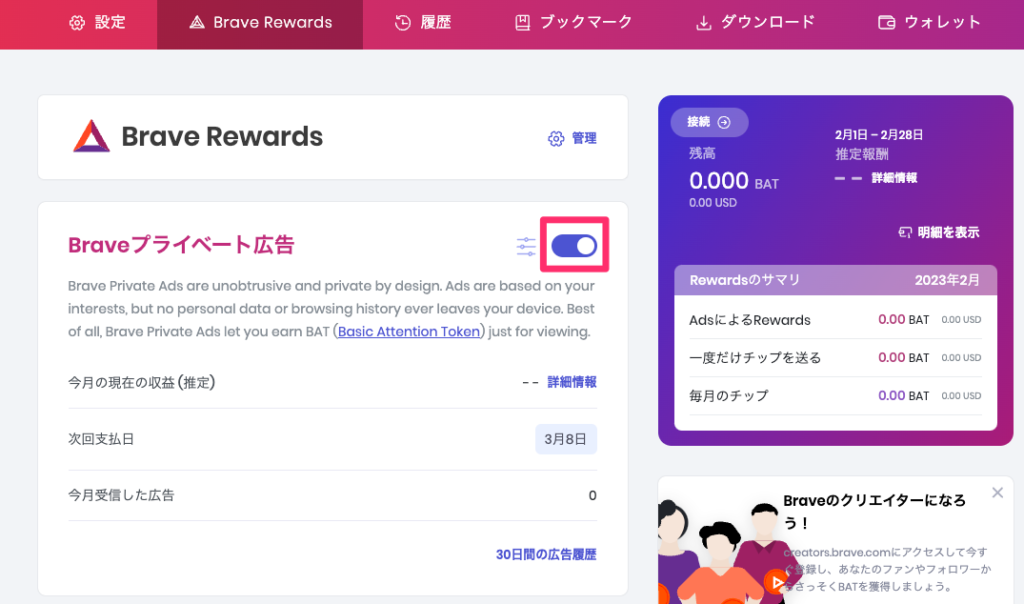
⑤赤枠で囲んだ部分をクリック
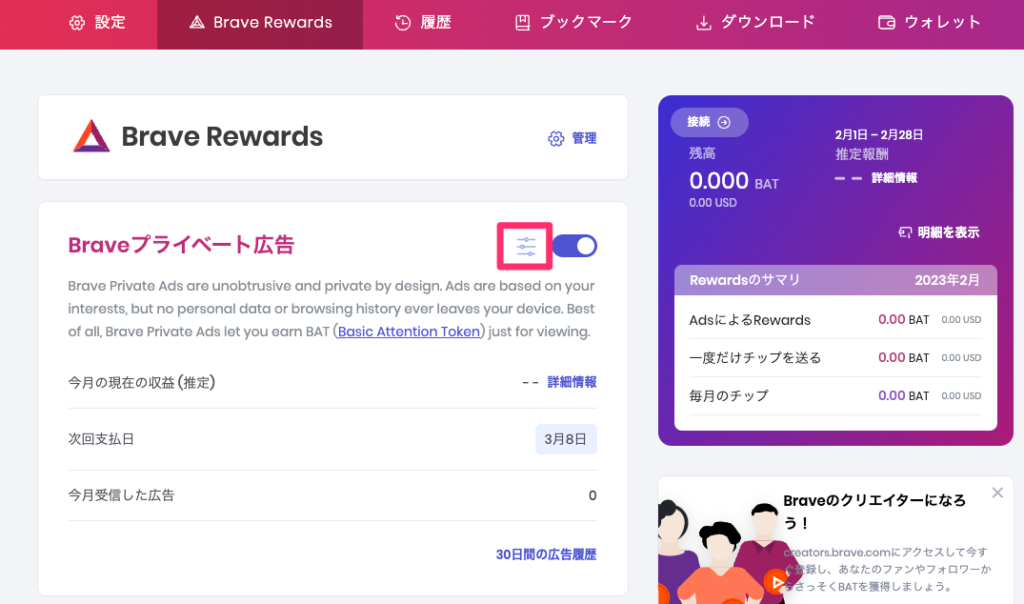
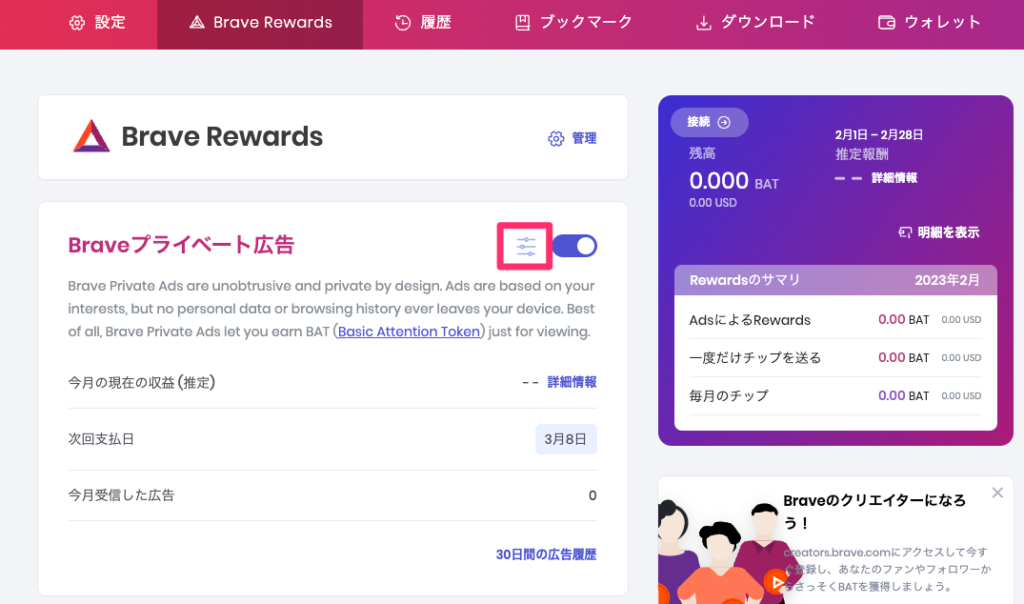
⑥「通知広告頻度」を「1時間に最大10件の広告」に設定
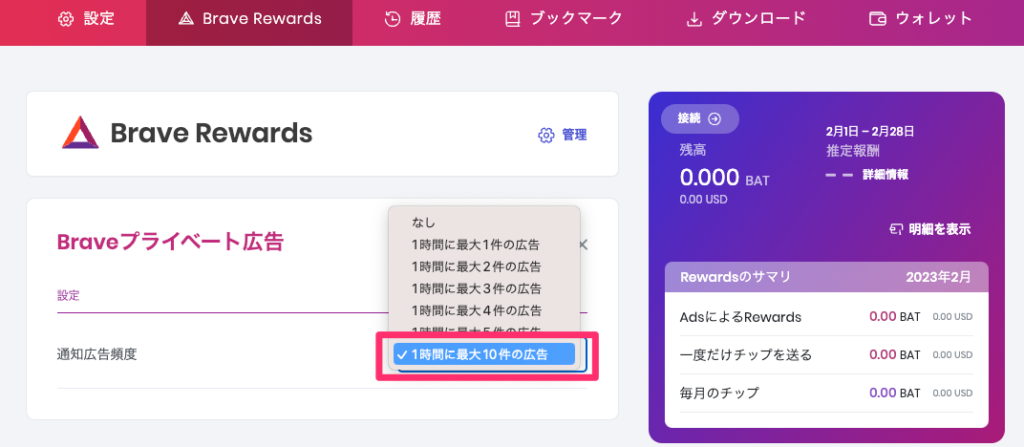
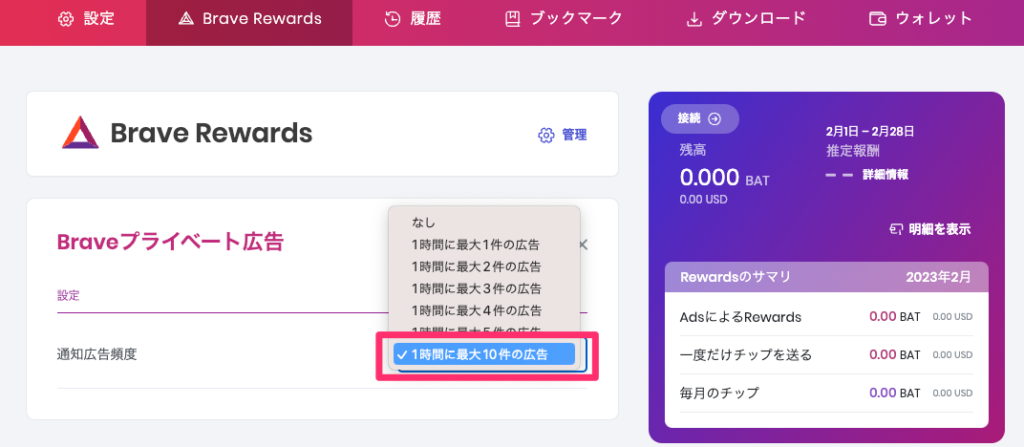



広告を多く表示すれば、それだけBATが稼げるため「1時間に10件の広告」の設定がオススメ!
広告頻度を少なくしたいときは、この設定で表示させる件数を減らすこともできますよ。
設定が完了したら、あとはいつも通り使うだけでBATが獲得できます。
設定反映に時間がかかることもあります。
そういうときは、しばらく使っていると広告が表示され始めるので、気にせずガンガンBraveを利用しましょう!
サイト表示がおかしいときの対処法
サイト表示が崩れているときは、閲覧中のページだけ広告ブロック機能をオフにすることで治ります。
①URLバーの右にあるライオンマークをクリック
②「次のサイトでシールドオン」をクリックしてオフにする(下の画像はオンの状態)
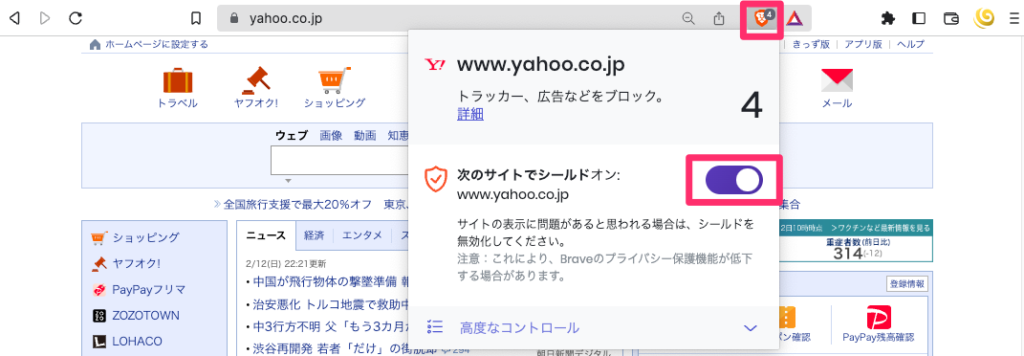
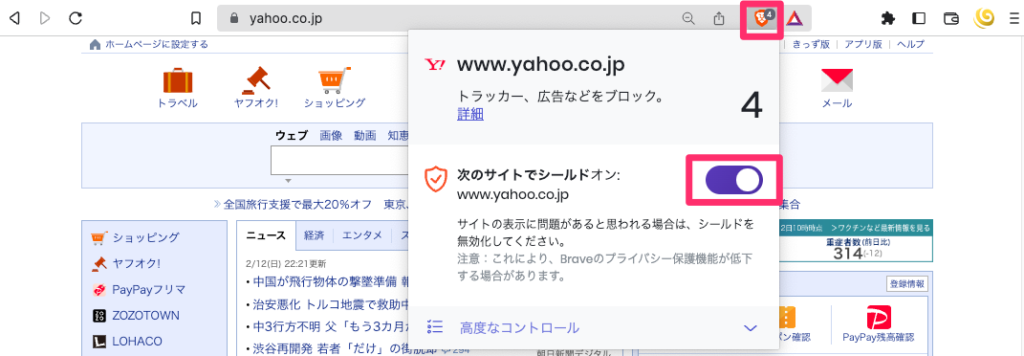
稼いだ仮想通貨のBATを受け取る方法
・bitflyer(ビットフライヤー)口座を準備
・Braveとbitflyerを連携
前準備:ビットフライヤー口座を準備
無料で作成できるbitFlyer(ビットフライヤー)の口座を連携することで、BATを受け取れます。
簡単10分の手続きでサクッと口座開設できます。


ビットフライヤーを連携
ビットフライヤーの口座開設が本人確認認証まで完了したら、Braveと連携しましょう。
Braveを開きます。
①「Rewards設定」をクリック
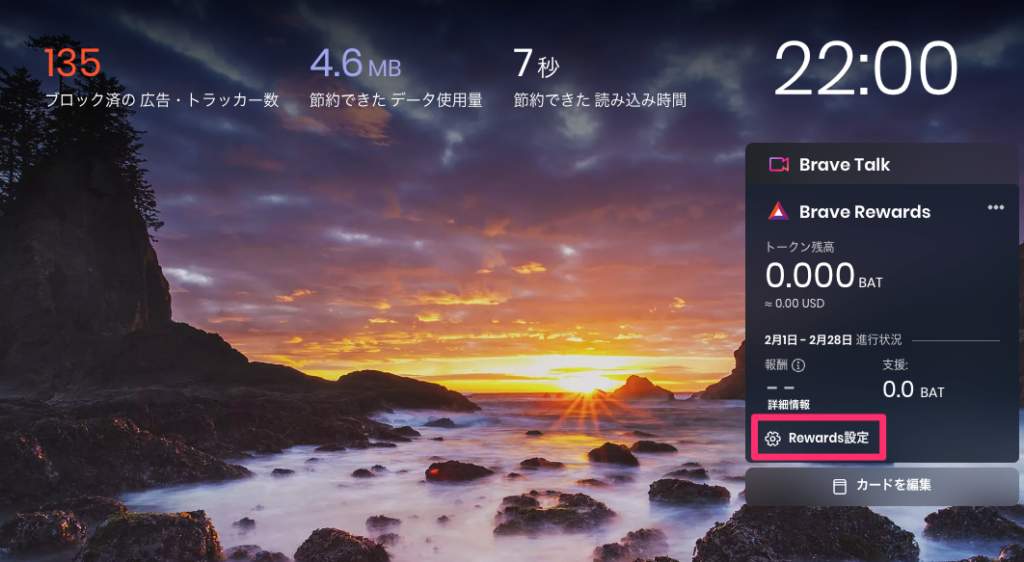
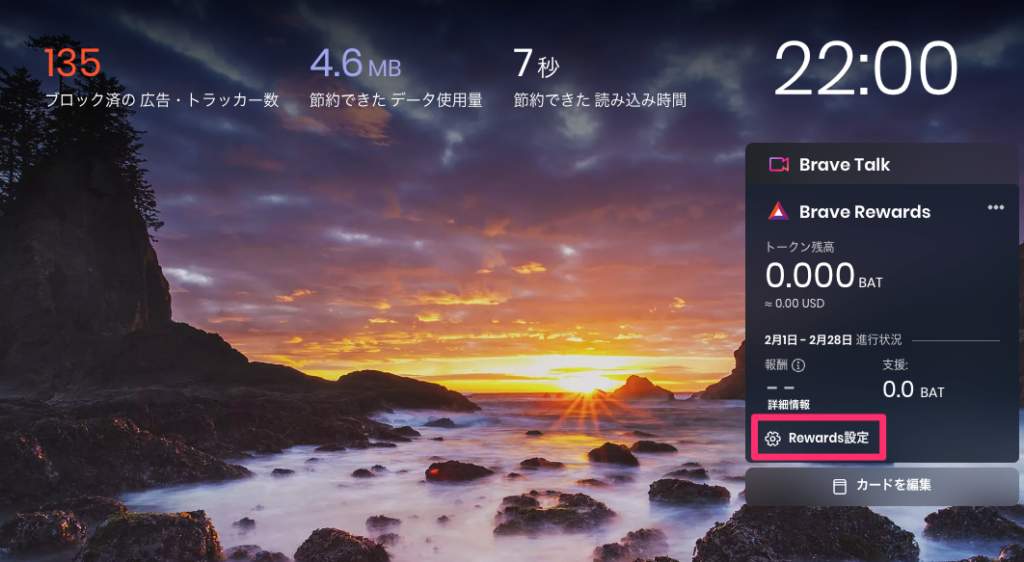
②「続ける」をクリック
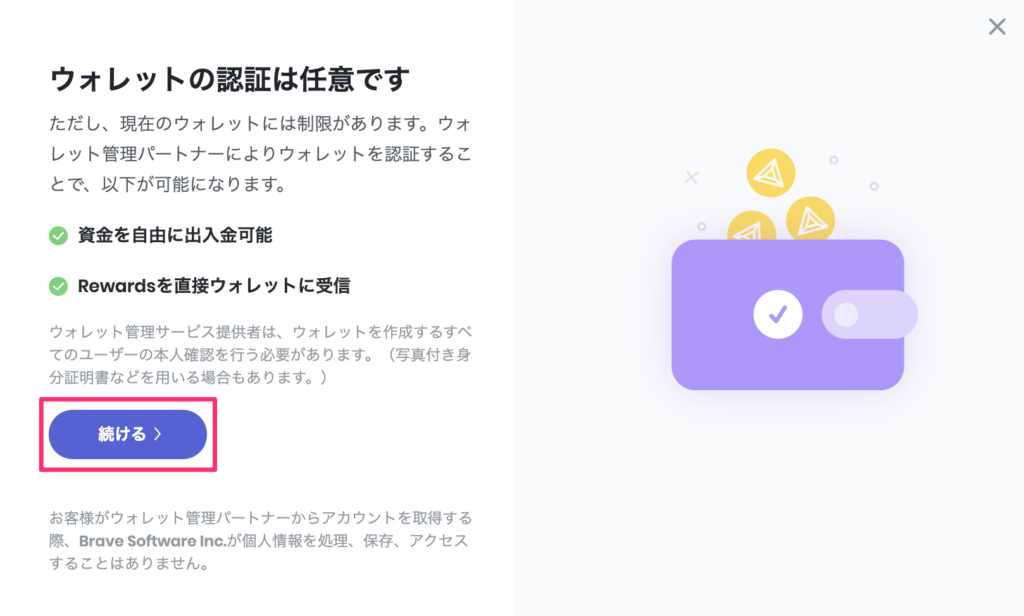
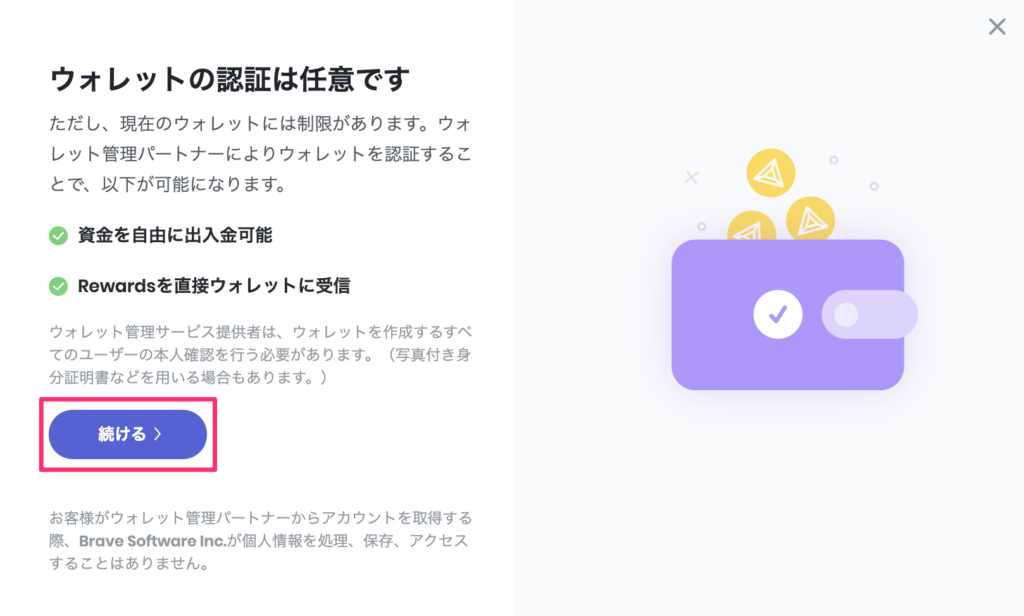
③「bitFlyer」をクリック
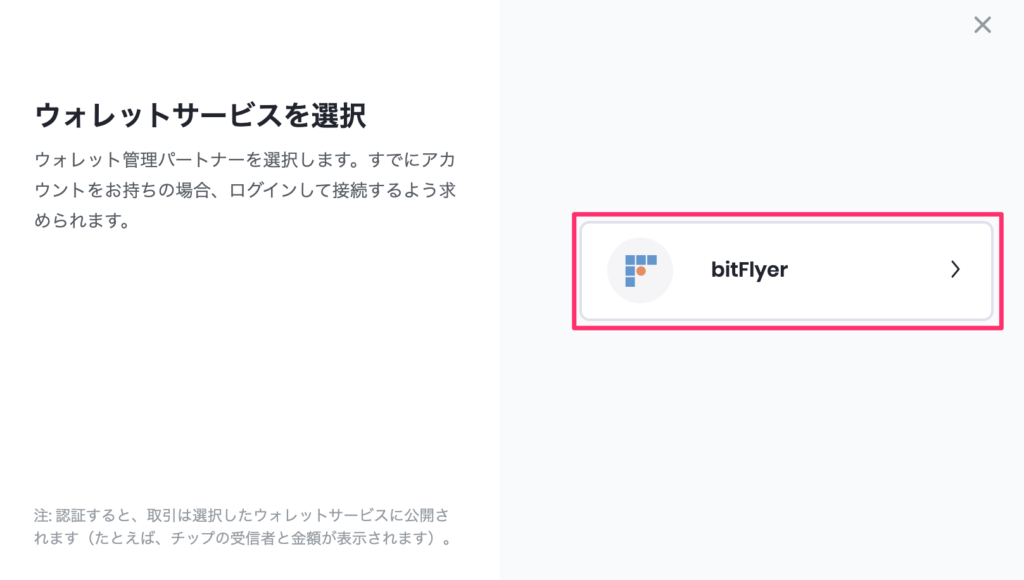
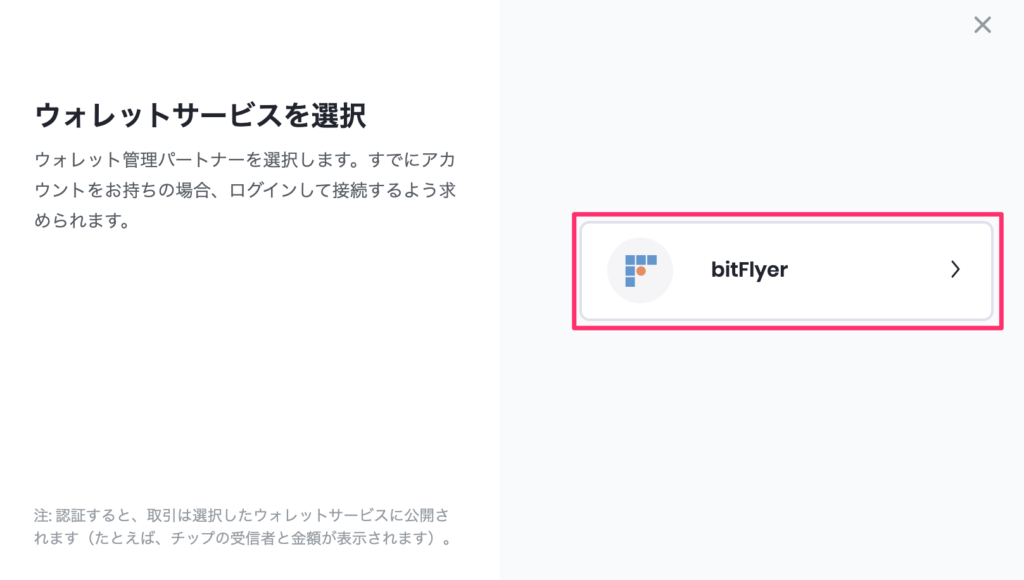
④ビットフライヤーのログイン画面に切り替わるので、ログインして「許可する」をクリック
⑤下のように「認証済み」と表示されていたら設定完了!
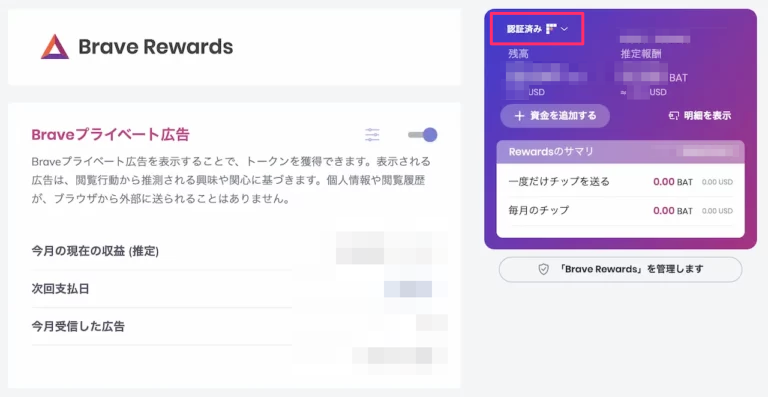
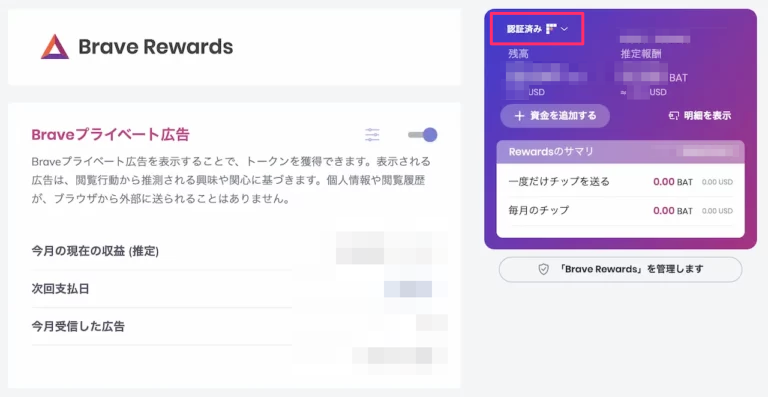
以上で、Braveで稼いだ仮想通貨のBATを稼ぐための設定は完了です。
お疲れ様でした!
まとめ
この記事では、Web3.0のブラウザBrave(ブレイブ)の特徴と、パソコンで始める方法を解説しました。
メリット①:広告をブロックできる
メリット②:タダで仮想通貨BATを稼げる
メリット③:表示速度が速い
Brave導入後に、広告閲覧の設定をすることで仮想通貨BATを稼ぐことができます。
獲得したBATを受け取る手順は、以下のとおり。
・bitflyer(ビットフライヤー)口座を準備
・Braveとbitflyerを連携
bitFlyer(ビットフライヤー)の口座開設は、誰でも無料ですぐにできます。


Web3.0について詳しく知りたい方は、こちらの記事に情報をまとめています。


今日はここまで。それではまた。



本記事の被リンクを貼っていただければ本文や加工画像もご利用いただいてOKです。
TwitterでDMいただければ記事の拡散もご協力させていただきます。
ご使用の際は、引用したテキスト、画像を明記し、記事ごとに対象記事の被リンクをお願いします。